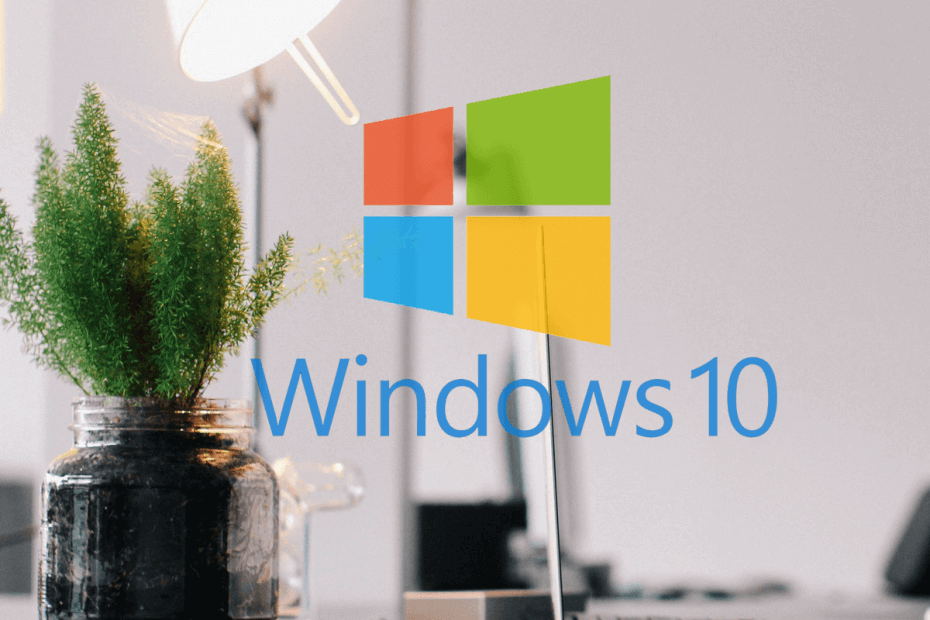
Ši programinė įranga leis jūsų tvarkyklėms veikti ir veikti, taip apsaugant jus nuo įprastų kompiuterio klaidų ir aparatūros gedimų. Dabar patikrinkite visus tvarkykles atlikdami 3 paprastus veiksmus:
- Atsisiųskite „DriverFix“ (patikrintas atsisiuntimo failas).
- Spustelėkite Paleiskite nuskaitymą rasti visus probleminius vairuotojus.
- Spustelėkite Atnaujinti tvarkykles gauti naujas versijas ir išvengti sistemos sutrikimų.
- „DriverFix“ atsisiuntė 0 skaitytojų šį mėnesį.
Pagal numatytuosius nustatymus „Windows 10 OS“ yra įdiegtas ir įgalintas „Snipping Tool“. Tačiau kai kuriems vartotojams Snipping Tool užblokuojamas programinės įrangos apribojimo politika. Jei nenorite išjungti įrankio rankiniu būdu ir vis tiek „Windows“ negalite atidaryti šios programos, nes jai užkirto kelią programinės įrangos apribojimo politikos klaida, tai galite išspręsti „Windows 10“.
Atlikite šiame straipsnyje nurodytus veiksmus, kad įgalintumėte „Windows 10“ fragmento įrankį, kad išspręstumėte „Snipping“ įrankį, kurį užblokavo programinės įrangos apribojimų politikos problema.
Kaip įjungti „Snipping Tool“ sistemoje „Windows 10“?
1. Įgalinkite fragmento įrankį naudodami grupės strategijos rengyklę
Pastaba: Grupės strategijos redaktoriaus funkcija „Windows 10 Home“ pagal numatytuosius nustatymus nėra. Nors tu gali įgalinti grupės strategijos rengyklę „Windows 10 Home“ funkcijoje sekdamas šį straipsnį.
- Paspauskite „Windows“ raktas + R atidaryti „Run“.
- Tipas gpedit.msc ir spustelėkite Gerai atidaryti Grupės politikos redaktorius.
- Grupės strategijos rengyklėje eikite į šią vietą:
Vartotojo konfigūracija> Administravimo šablonai> „Windows“ komponentai> Planšetinis kompiuteris> Priedai.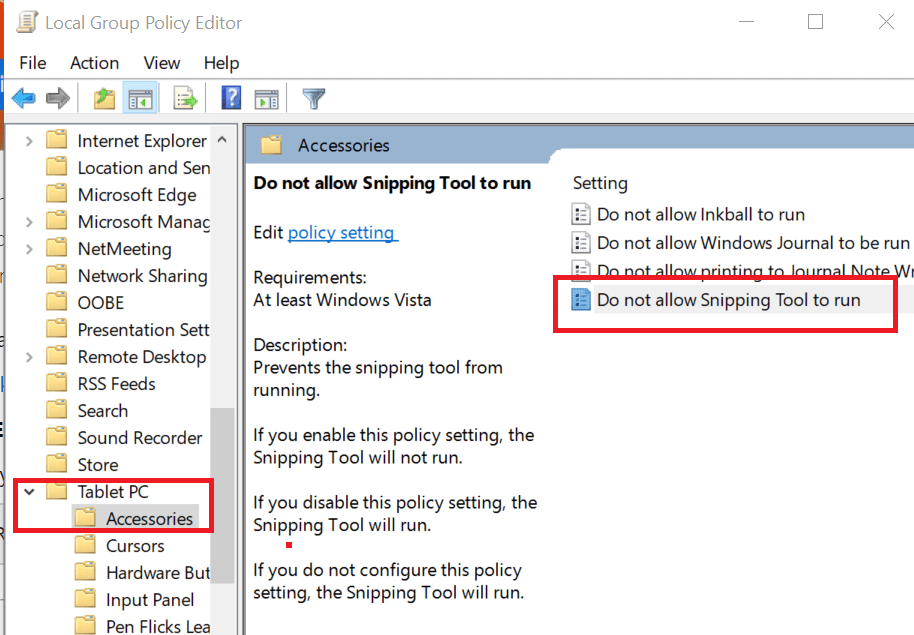
- Dešiniojoje srityje dukart spustelėkite „Neleiskite, kad Snipping Tool veiktų“.
- Viduje konors Savybės langą, pasirinkite Išjungta / nekonfigūruota variantą.
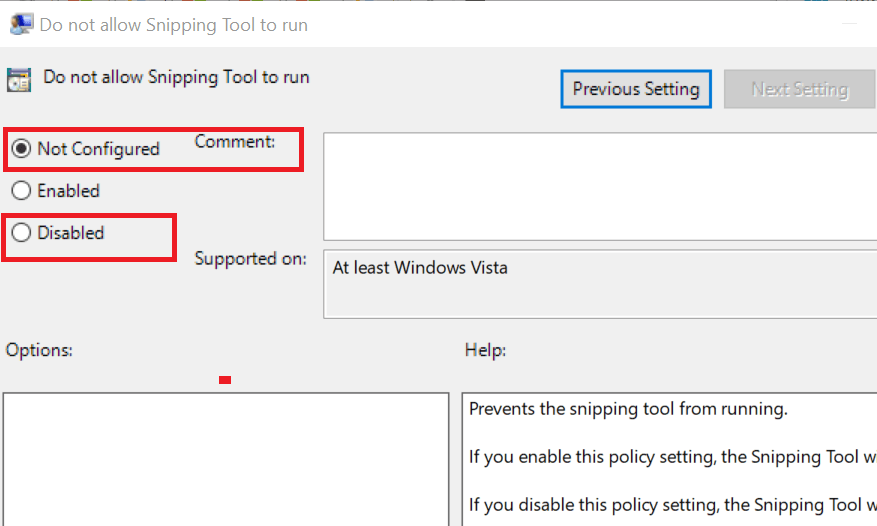
- Spustelėkite Taikyti ir Gerai kad išsaugotumėte pakeitimus.
- Uždarykite grupės strategijos rengyklę ir paleiskite „Snipping Tool“.
- Jei įvyksta klaida, perkraukite sistemą ir dar kartą patikrinkite, ar nėra patobulinimų.
Sužinokite apie alternatyvius būdus, kaip padaryti ekrano kopijas sistemoje „Windows 10“, naudodamiesi šiuo vadovu, nuvilkite „Snipping Tool“ ir niekada neatsigręžkite.
2. Įjunkite „Snipping Tool“ naudodami registro rengyklę
- Paspauskite „Windows“ raktas + R atidaryti „Run“.
- Tipas regedit ir spustelėkite Gerai atidaryti Registro redaktorius.
- Registro rengyklėje eikite į šią vietą:
HKEY_LOCAL_MACHINE \ SOFTWARE \ Policies \ Microsoft - Patikrinkite, ar „Microsoft“ raktas turi Planšetiniai kompiuteriai raktas po „Windows NT“ Raktas. Jei egzistuoja „TabletPC“, eikite į 8 žingsnis tiesiogiai.
- Jei ne, dešiniuoju pelės mygtuku spustelėkite „Microsoft“ raktą ir pasirinkite Naujas> Raktas.
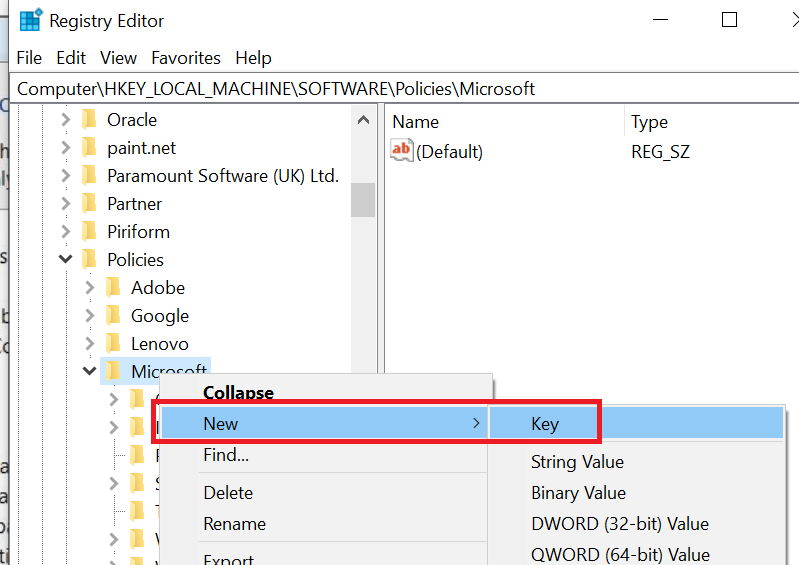
- Pavadinkite naujai sukurtą raktą kaip "Planšetiniai kompiuteriai" (be kabučių).
- Dešiniuoju pelės mygtuku spustelėkite „TabletPC“ klavišą ir pasirinkite Nauja> DWORD vertė. Pavadinkite naują DWORD reikšmę kaip „DisableSnippingTool“.
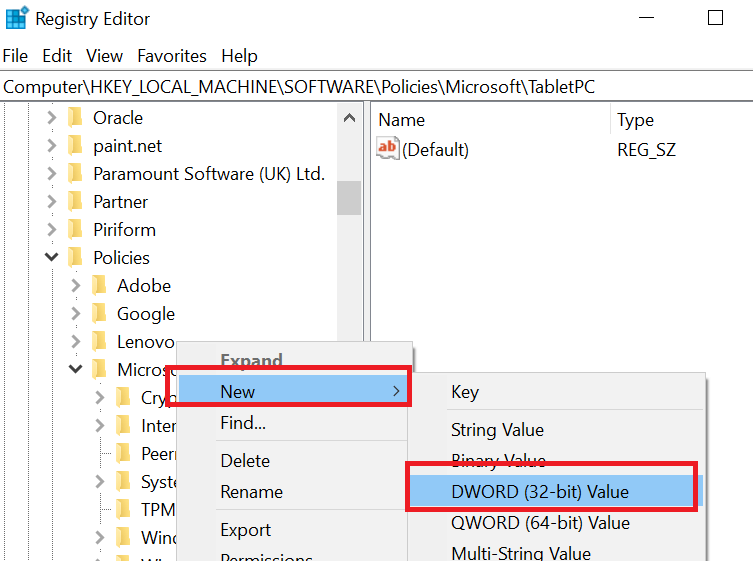
- Du kartus spustelėkite „DisableSnippingTool“ Raktas.
- Viduje konors Vertės duomenys: lauke įveskite 0 ir spustelėkite GERAI.
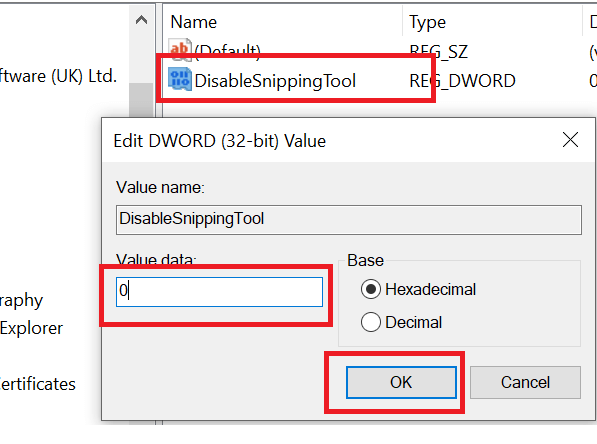
- Uždarykite registro rengyklę ir atidarykite „Snipping Tool“ ir patikrinkite, ar vis dar pasitaiko programinės įrangos apribojimo klaida.
3. Įgalinti „Snipping Tool“ senesnėje „Windows“ versijoje
- Jei naudojate senesnę „Windows“ versiją, pvz., „Windows 7“, „Snipping Tool“ funkciją galite įgalinti „Windows“ funkcijų įjungimo arba išjungimo skyriuje.
- Paspauskite „Windows“ raktas + R atidaryti „Run“.
- Tipas kontrolė ir spustelėkite GERAI.
- Valdymo skydelyje spustelėkite Programos> Programos ir funkcijos.
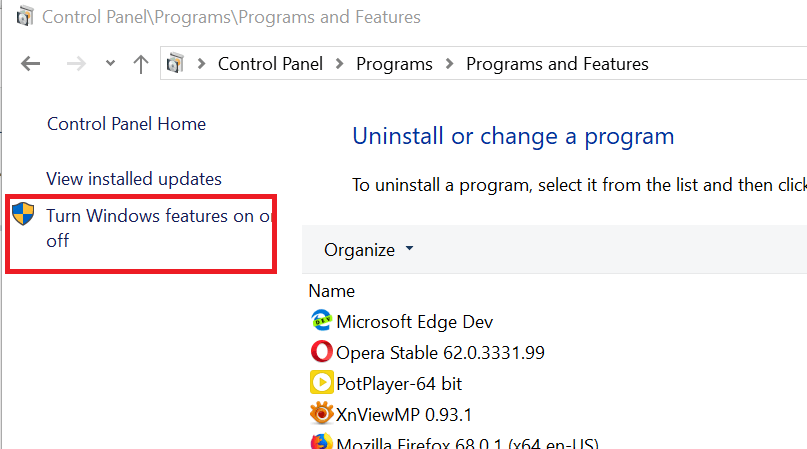
- Kairiojoje srityje spustelėkite „Įjunkite arba išjunkite „Windows“ funkcijas“Nuoroda.
- „Windows“ funkcijų lange slinkite žemyn ir pažymėkite „Planšetinio kompiuterio parinkčių komponentai“Parinktį.
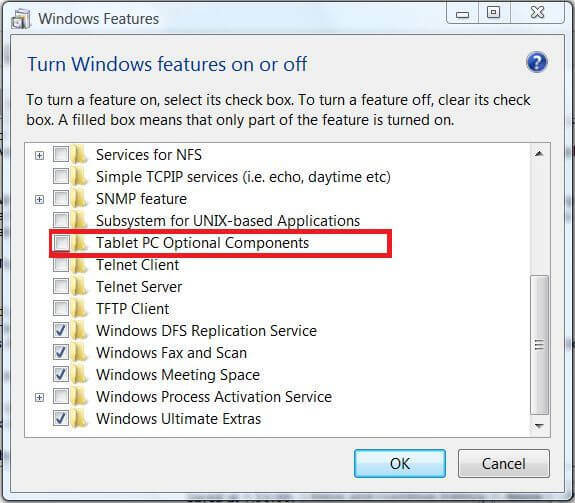
- Spustelėkite Gerai kad išsaugotumėte pakeitimus.
- Perkraukite sistemą ir patikrinkite, ar pašalinta Snipping Tool programinės įrangos apribojimo klaida.
Susijusios istorijos, kurios jums gali patikti:
- 5 geriausi „Windows“ vartotojams skirti įrankiai
- 5 geriausi „Windows 10“ nemokami ekrano kopijų darymo įrankiai
- 10 geriausių kompiuterio ekrano anotacijų programinės įrangos
![Ištraukimo įrankis nekopijuojamas į iškarpinę [garantuotas pataisymas]](/f/59bd916c7e61c9e106c9014e1415377f.jpg?width=300&height=460)

